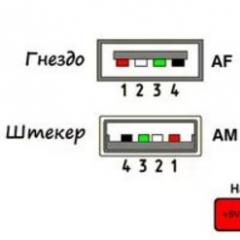Come aumentare la memoria cache in Yandex. Aumentare la cache nel browser Yandex. Aumento della cache di Mozilla Firefox
Le cache del browser sono copie di pagine Web che l'utente ha già visualizzato. Quando si tenta di rivedere queste pagine, il browser (o il server proxy) non le richiederà più dal server Web, ma le recupererà dalla cache. L'uso di una cache riduce il carico di rete e aumenta la velocità di caricamento della pagina. Per accelerare il caricamento, il gioco memorizza le risorse nella cache del browser e le preleva da lì secondo necessità. Per evitare che le risorse vengano eliminate dalla cache nel tempo, è necessario aumentarne la dimensione massima.
Aumento della cache di Internet Explorer (IE) e Microsoft Edge
1) Corri Internet Explorer ed entrare nel menu del browser
(pulsante in alto a destra) e selezionare la voce Proprietà del browser;
2) Vai alla scheda Generale e nella sezione Cronologia del browser fare clic su " Opzioni»;
3) Impostare la dimensione della cache richiesta (500-1000 MB):

4) Accettare le modifiche apportate facendo doppio clic su " OK».
Modificare Impostazioni Internet Explorer influisce anche sul browser Microsoft Edge(disponibile solo su Windows 10).
Aumento della cache di Mozilla Firefox
1) Entra nel menu del browser
(pulsante nell'angolo in alto a destra) e fare clic su " Impostazioni»;2) Seleziona una sezione a sinistra Privacy e sicurezza;
3) Spunta la casella Disabilita la gestione automatica della cache e imposta il tuo valore (consigliato almeno 500 MB):

OK».
Aumentare la cache delle versioni di Opera< 15
1) Accedere al menu del browser premendo Ctrl+F12 o
(pulsante nell'angolo in alto a sinistra) e seleziona " Impostazioni» → « Impostazioni generali»:
2) Seleziona una sezione in alto Esteso e vai alla sottosezione Storia:
3) Deseleziona la voce Cancella all'uscita ed esporre valori massimi per le opzioni" Cache in memoria" e " cache del disco»;
4) Accetta le modifiche apportate facendo clic su " OK».
Aumentare la cache dei browser basati su Chromium
L'elenco dei browser basati sul motore Chromium include browser come Cromo, musica lirica ultime versioni, Browser Yandex Altro. L'elenco completo è disponibile al link. La dimensione della cache dei browser basati su Chromium cambia allo stesso modo.
Non vengono forniti mezzi regolari per aumentare le dimensioni della cache, pertanto viene applicato modo alternativo- aggiunta di parametri separati da uno spazio --disk-cache-dir="c:\browserсache" --disk-cache-size=1073741824 nel collegamento per l'eseguibile.
- C:\browserсache - cartella cache, specificata tra virgolette, il percorso è scelto a tua discrezione;
- 1073741824 - dimensione della cache in byte, in questo caso è 1 GB.
Istruzioni per aumentare la cache sull'esempio di un browser Google Chrome
:
1) Trova il collegamento con cui avvii il browser (ad esempio Chrome), fai clic destro su di esso e fai clic su " Proprietà».
2) Vai alla scheda Etichetta e sul campo Un oggetto dopo ...chrome.exe" metti uno spazio e inserisci una riga --disk-cache-dir="C:\ChromeCache" --disk-cache-size=1073741824

3) Accetta le modifiche apportate facendo clic su " OK».
Aumento della cache di Flash Player standalone
Vedere Aumento della cache di Internet Explorer (IE) e Microsoft Edge da Standalone Flash Player utilizza la cache di Internet Explorer.
Per giocare comodamente ai giochi online e guardare video su Internet, è necessario aumentare la cache del browser. Spesso un problema così insignificante è colpa della "frenata" di cui soffrono molti fan delle attività ricreative online.
Ma anche la soluzione a questo semplice problema non è molto complicata. Assolutamente ogni utente di PC può aumentare la cache nel proprio browser. Pertanto, non dovresti aver paura anche se sei con un computer addosso!
Tutto è molto semplice, la cosa più importante è seguire chiaramente le istruzioni e non modificare nulla di superfluo. Ogni utente utilizza browser diversi, quindi darò istruzioni su come aumentare la cache per i browser più diffusi.
Soluzione per Mozilla Firefox
Per eseguire questa procedura per Mozilla Firefox, devi andare nel menu e selezionare Impostazioni.
![]()
Aumenta la cache di Internet Explorer
Se hai un browser Internet Explorer, devi andare al menu e fare clic su Opzioni Internet.
![]()
Nella finestra che si apre, vai alla scheda Generali e in basso dove alla voce Cronologia browser fai clic su Impostazioni.
![]()
La finestra Opzioni browser si apre qui e imposta la dimensione della cache del browser.
![]()
Come aumentare la cache del browser Opera
Se parliamo di Opera, qui dovrai aprire Impostazioni nel menu principale del browser.
![]()
![]()
Come aumentare la memoria cache del browser Google Chrome
Per aumentare la cache browser Google Chrome deve fare clic con il pulsante destro del mouse sul collegamento del browser e selezionare le proprietà. Questo collegamento si trova sul desktop o nella sezione "Start". ![]()
Nella scheda "Scorciatoia" vedrai la colonna "Oggetto". Questa colonna contiene l'indirizzo da modificare.
Per fare ciò, in questa colonna, con uno spazio, dovresti scrivere:
–disk-cache-dir=”c:\chromecache” –disk-cache-size= 536870912 .
in cui, 536870912 è un valore in byte che rappresenta 500 megabyte. Modificando questa impostazione, cambierai la cache del browser.
![]()
Ogni browser moderno salva di default in parte le informazioni delle pagine web, il che riduce notevolmente i tempi di attesa e la quantità di traffico "mangiato" alla loro riapertura. Queste informazioni memorizzate non sono altro che una cache. E oggi vedremo come aumentare la cache nel browser Internet Google Chrome.
L'aumento della cache è ovviamente necessario per memorizzare più informazioni dai siti Web sul disco rigido. Sfortunatamente, a differenza del browser Mozilla Firefox, dove è disponibile il potenziamento della cache mezzi regolari, in Google Chrome, una procedura simile viene eseguita in modi leggermente diversi, ma se hai un forte bisogno di aumentare la cache di questo browser web, allora questa attività è abbastanza semplice da gestire.
Come espandere la cache nel browser Google Chrome?
Considerando che Google ha ritenuto necessario non aggiungere la funzione di aumento della cache al menu del suo browser, andremo per una strada leggermente diversa. Per prima cosa dobbiamo creare un collegamento al browser. Per fare ciò, vai alla cartella con programma installato(di solito questo indirizzo è C:\Programmi (x86)\Google\Chrome\Application), fai clic sull'applicazione "cromo" Fare clic con il tasto destro del mouse e nel menu a comparsa, effettuare una scelta a favore del parametro "Creare una scorciatoia" .

Fare clic sull'etichetta fare clic con il tasto destro mouse e nel menu aggiuntivo a comparsa, selezionare l'opzione "Proprietà" .

Nella finestra pop-up, controlla di avere una scheda aperta "Etichetta" . In campo "Un oggetto" ospitato l'indirizzo che porta alla domanda. Dobbiamo inserire due parametri a questo indirizzo, separati da uno spazio:
Disk-cache-dir="c:\chromecache"
dimensione-cache-disco=1073741824
Di conseguenza, la colonna aggiornata "Oggetto" nel tuo caso sarà simile a questa:
"C:\Programmi (x86)\Google\Chrome\Application\chrome.exe" --disk-cache-dir="c:\chromecache" --disk-cache-size=1073741824
Questo comando significa aumentare la dimensione della cache dell'applicazione di 1073741824 byte, che equivale a 1 GB. Salva le modifiche e chiudi questa finestra.
Ogni browser Web moderno utilizza attivamente la tecnologia di memorizzazione nella cache delle informazioni nel suo lavoro. La cache svolge molte funzioni utili, senza le quali le moderne funzionalità Internet non esisterebbero. Ti consente di guardare film e ascoltare musica online, eseguire giochi per browser e salva anche significativamente il traffico Internet degli utenti. Questo articolo descrive in dettaglio come aumentare o diminuire la cache nel browser Yandex e perché potrebbe essere necessario.
Una cache è una cartella speciale sul disco rigido in cui sono archiviate tutte le informazioni dalla rete. Copie di pagine Web visualizzate, file video e audio, dati di giochi per browser, immagini: tutto questo viene salvato nel tuo Personal computer. Potresti aver notato una barra grigia nella barra di avanzamento del video player di Youtube che precede la riproduzione. Questo è il processo di memorizzazione nella cache.

Una tale mossa consente, in primo luogo, di realizzare l'idea della visualizzazione online. Il film viene scaricato sul computer e riprodotto contemporaneamente, quindi eliminato. In secondo luogo, consente agli utenti di risparmiare tempo e traffico di rete durante la navigazione sul Web.
Ad esempio, hai visitato la home page di un sito web. Da lì sono passati a qualche articolo. E poi hanno voluto tornare alla pagina principale per selezionare un altro articolo. Poiché è caricato nella cache, il browser Yandex non deve contattare nuovamente il server per scaricarlo.
La memoria cache nel browser ha dimensioni molto limitate. In caso contrario, migliaia di pagine e video guardati sporcherebbero semplicemente l'intero HDD. Quando la cache si riempie, i dati più vecchi vengono eliminati e al loro posto vengono scritte nuove informazioni.
Gli utenti possono aumentare la dimensione massima della cache per adattare più dati o diminuirla se lo spazio libero sul proprio computer sta esaurendosi. Se non hai Internet illimitato e paghi per il traffico: si consiglia di aumentare la cache. Ciò ti consentirà di ridurre notevolmente i costi di connessione alla rete.
Come aumentare la quantità massima di cache
Sfortunatamente, gli sviluppatori di Yandex non hanno offerto l'opportunità di aumentare o ridurre le dimensioni della directory della cache utilizzando gli strumenti standard nel browser. Gli utenti non possono modificare questa impostazione nelle impostazioni del browser.
Tuttavia, esiste un modo alternativo non ovvio per eseguire questa operazione: modificare le proprietà del collegamento. Molto probabilmente, tali restrizioni e difficoltà vengono introdotte in modo che gli utenti inesperti non possano modificare accidentalmente qualcosa e riempire l'intero disco rigido con le informazioni memorizzate nella cache. Anche una cache troppo piccola è dannosa, poiché non sarai in grado di guardare un film online che non si adatta completamente alla memoria.
Modificare le proprietà di una scorciatoia non è difficile: basta seguire le istruzioni dettagliate presentate:

Pertanto, hai modificato la dimensione della memoria locale nel tuo browser Yandex.
Cambia la posizione della cartella
Le unità a stato solido stanno guadagnando sempre più popolarità tra gli utenti ordinari. Oggi si ritiene molto conveniente utilizzare un piccolo SSD per le esigenze sistema operativo e un capiente HDD per la memorizzazione di programmi e informazioni. Questo approccio consente molte volte di aumentare la velocità del computer.
Ma durante l'installazione di Yandex, non è possibile selezionare la posizione della cartella della cache. Non puoi cambiarlo nel browser stesso. E occupa molto spazio e vengono eseguiti molti cicli di riscrittura, il che influisce negativamente sulla durata dei costosi SSD.
Modificando la configurazione dell'icona, gli utenti possono spostare la cache su un'altra unità in modo da non ingombrare il sistema. Aprire il menu delle proprietà come descritto nelle istruzioni sopra. Come nel caso precedente, è necessario modificare il valore del parametro "Oggetto".
La cache nei browser è progettata per memorizzare le informazioni scaricate dalla rete. Quando visiti nuovamente un sito che hai già visitato, il browser carica la maggior parte dei dati dalla cache del tuo computer, con conseguente caricamento delle pagine più veloce e meno traffico. Aumentare la dimensione della cache è utile se si dispone di una connessione Internet lenta, si gioca a giochi per browser online o si guardano video in streaming frequentemente.
In questo browser, la dimensione della cache aumenta molto facilmente. Fare clic sul pulsante Firefox e selezionare "Impostazioni" dal menu a discesa, quindi di nuovo "Impostazioni".
Nella finestra che si apre, seleziona la scheda "Avanzate", passa a "Rete" al suo interno e seleziona la casella accanto a "Disabilita gestione automatica della cache". Successivamente, puoi impostare manualmente qualsiasi valore. Fare clic su OK, riavviare il browser e le modifiche avranno effetto.
In questo browser, seleziona "Servizio" e vai su "Opzioni Internet". Nella scheda "Generale", trova il pulsante "Opzioni" nel campo "Cronologia esplorazioni". Si aprirà una finestra in cui è possibile regolare manualmente la dimensione della cache nella voce "Spazio su disco utilizzato..."

Utilizzando strumenti standard tramite il menu delle impostazioni in Chrome, non puoi aumentare la dimensione della cache, poiché è dinamica in questo browser. Se desideri comunque impostare manualmente questo parametro, procedi come segue:
- Fare clic con il tasto destro del mouse sul collegamento del browser sul desktop e selezionare "Proprietà".
- Vai alla scheda "Scorciatoia" e aggiungi quanto segue nel campo "Oggetto:", separato da uno spazio: --disk-cache-dir="c:\chromecache" --disk-cache-size=536870912, dove 536870912 è la dimensione della cache in byte (512 MB in questo caso).
- Fare clic su OK e riavviare il browser.

Guarda lo screenshot come apparirà per capire tutto.